CITROEN C4 CACTUS 2019 ΟΔΗΓΌΣ ΧΡΉΣΗΣ (in Greek)
Manufacturer: CITROEN, Model Year: 2019, Model line: C4 CACTUS, Model: CITROEN C4 CACTUS 2019Pages: 256, PDF Size: 8.02 MB
Page 191 of 256
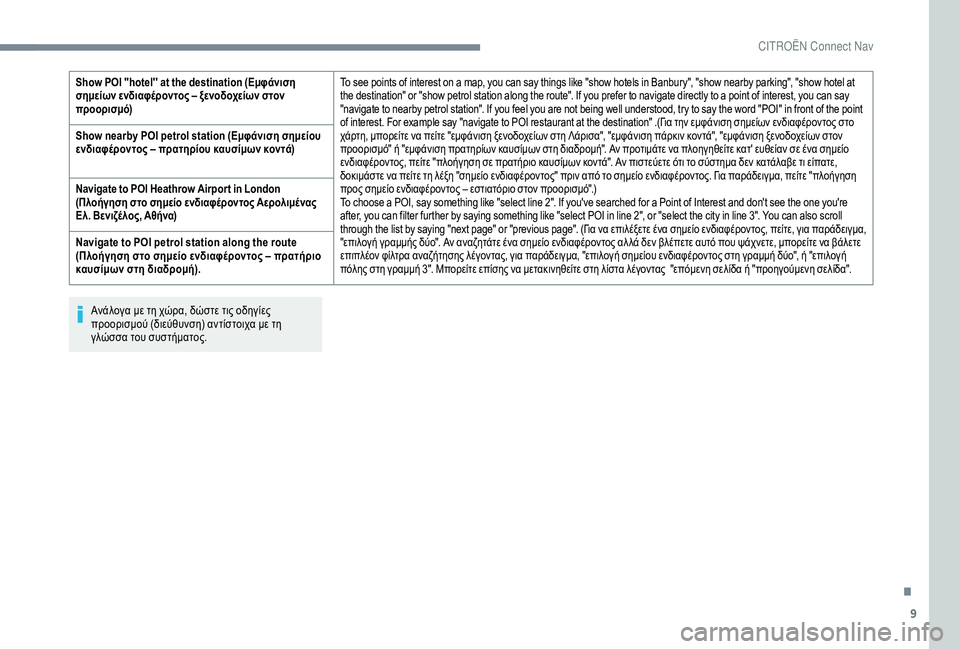
9
Ανάλογα με τη χώρα, δώστε τις οδηγίες
προορισμού (διεύθυνση) αντίστοιχα με τη
γλώσσα του συστήματος.
Show POI ''hotel'' at the destination (Εμφάνιση
σημείων ενδιαφέροντος – ξενοδοχείων στον
προορισμό)
To see points of interest on a map, you can say things like "show hotels in Banbury", "show nearby parking", "show hotel at
the destination" or "show petrol station along the route". If you prefer to navigate directly to a point of interest, you can say
"navigate to nearby petrol station". If you feel you are not being well understood, try to say the word "POI" in front of the point
of interest. For example say "navigate to POI restaurant at the destination" .(Για την εμφάνιση σημείων ενδιαφέροντος στο
χάρτη, μπορείτε να πείτε "εμφάνιση ξενοδοχείων στη Λάρισα", "εμφάνιση πάρκιν κοντά", "εμφάνιση ξενοδοχείων στον
προορισμό" ή "εμφάνιση πρατηρίων καυσίμων στη διαδρομή". Αν προτιμάτε να πλοηγηθείτε κατ' ευθείαν σε ένα σημείο
ενδιαφέροντος, πείτε "πλοήγηση σε πρατήριο καυσίμων κοντά". Αν πιστεύετε ότι το σύστημα δεν κατάλαβε τι είπατε,
δοκιμάστε να πείτε τη λέξη "σημείο ενδιαφέροντος" πριν από το σημείο ενδιαφέροντος. Για παράδειγμα, πείτε "πλοήγηση
προς σημείο ενδιαφέροντος – εστιατόριο στον προορισμό".)
To choose a POI, say something like "select line 2". If you've searched for a Point of Interest and don't see the one you're
after, you can filter further by saying something like "select POI in line 2", or "select the city in line 3". You can also scroll
through the list by saying "next page" or "previous page". (Για να επιλέξετε ένα σημείο ενδιαφέροντος, πείτε, για παράδειγμα,
"επιλογή γραμμής δύο". Αν αναζητάτε ένα σημείο ενδιαφέροντος αλ λά δεν βλέπετε αυτό που ψάχνετε, μπορείτε να βάλετε
επιπλέον φίλτρα αναζήτησης λέγοντας, για παράδειγμα, "επιλογή σημείου ενδιαφέροντος στη γραμμή δύο", ή "επιλογή
πόλης στη γραμμή 3". Μπορείτε επίσης να μετακινηθείτε στη λίστα λέγοντας "επόμενη σελίδα ή "προηγούμενη σελίδα".
Show nearby POI petrol station (Εμφάνιση σημείου
ενδιαφέροντος – πρατηρίου καυσίμων κοντά)
Navigate to POI Heathrow Airpor t in London
(Πλοήγηση στο σημείο ενδιαφέροντος Αερολιμένας
Ελ. Βενιζέ λος, Αθήνα)
Navigate to POI petrol station along the route
(Πλοήγηση στο σημείο ενδιαφέροντος – πρατήριο
καυσίμων στη διαδρομή).
.
CIT
Page 192 of 256

10
Φωνητικές εντολέςΜηνύματα βοήθειας
Turn on source radio – Streaming Bluetooth – …
(Ενεργοποίηση πηγής ραδιοφώνου – Bluetooth
Streaming – ...)
You can select an audio source by saying "turn on source" followed by the device name. For example, "turn on source, Streaming Bluetooth",
or "turn on source, radio". Use the command "play" to specify the type of music you'd like to hear. You can choose between "song", "artist",
or "album". Just say something like "play artist, Madonna", "play song, Hey Jude", or "play album, Thriller". (Για να επιλέξετε μία πηγή ήχου,
πείτε "ενεργοποίηση πηγής" και μετά το όνομα της συσκευής. Για παράδειγμα "ενεργοποίηση πηγής, Bluetooth Streaming" ή "ενεργοποίηση
πηγής, ραδιόφωνο". Με την εντολή "παίξε" μπορείτε να επιλέξετε το είδος της μουσικής που θέλετε να ακούσετε. Μπορείτε να επιλέξετε ανά
"τραγούδι", "καλ λιτέχνη" ή "άλμπουμ". Απλά πείτε "παίξε καλ λιτέχνη, Madonna", "παίξε τραγούδι, Hey Jude", ή "παίξε άλμπουμ, Thriller".)
Tune to channel BBC Radio 2 (Συντονισμός με
σταθμό, Δεύτερο Πρόγραμμα) You can pick a radio station by saying "tune to" and the station name or frequency. For example "tune to channel
Talksport" or "tune to 98.5 FM". To listen to a preset radio station, say for example "tune to preset number five". (Για
να συντονιστείτε με έναν ραδιοφωνικό σταθμό, πείτε "συντονισμός με" και το όνομα ή τη συχνότητα του σταθμού.
Για παράδειγμα, "συντονισμός με Σπορ FM" ή "συντονισμός με 94,6 FM". Για να ακούσετε έναν αποθηκευμένο
σταθμό, πείτε για παράδειγμα "συντονισμός με αποθηκευμένο σταθμό πέντε". )
Tune to 98.5 FM (Συντονισμός με 103,7 FM)
Tune to preset number five (Συντονισμός με
αποθηκευμένο σταθμό πέντε)
What's playing? (Τι παίζει)
To choose what you'd like to play, start by saying "play" and then the item. For example, say "play song Hey Jude", "play line 3" or "select line 2". You
can undo your last action and start over by saying "undo", or say "cancel" to cancel the current action. (Για να επιλέξτε αυτό που θέλετε να παίξετε, πείτε
"παίξε" και μετά την επιλογή σας. Για παράδειγμα, πείτε "παίξε τραγούδι Hey Jude", "παίξε γραμμή 3" ή "επιλογή γραμμής 2". Μπορείτε να αναιρέσετε
την τελευταία σας ενέργεια και να ξεκινήσετε από την αρχή λέγοντας "αναίρεση", ή πείτε "ακύρωση" για να διακοπεί η τρέχουσα ενέργεια.)
Play song Hey Jude (Παίξε τραγούδι Hey Jude)I'm not sure what you'd like to play. Please say "play" and then a song title, an album title, or an artist name. For example, say "play song Hey Jude",
"play artist Madonna" or "play album Thriller". To select a line number from the display, say "select line two". To move around a displayed list, you can
say "next page" or "previous page". You can undo your last action and start over by saying "undo", or say "cancel" to cancel the current action. (Δεν
είμαι σίγουρος τι θέλετε να παίξετε. Πείτε "παίξε" και μετά τον τίτλο ενός τραγουδιού ή ενός άλμπουμ ή το όνομα ενός καλ λιτέχνη. Για παράδειγμα,
πείτε "παίξε τραγούδι Hey Jude", "παίξε καλ λιτέχνη Madonna" ή "παίξε άλμπουμ Thriller". Για να επιλέξετε έναν αριθμό γραμμής στην οθόνη, πείτε
"επιλογή γραμμής δύο". Για να κινηθείτε στη λίστα που εμφανίζεται στην οθόνη, πείτε "επόμενη σελίδα" ή "προηγούμενη σελίδα". Μπορείτε να
αναιρέσετε την τελευταία σας ενέργεια και να ξεκινήσετε από την αρχή λέγοντας "αναίρεση", ή πείτε "ακύρωση" για να διακοπεί η τρέχουσα ενέργεια.)
Play ar tist Madonna (Παίξε καλ λιτέχνη Madonna)
Play album Thriller (Παίξε άλμπουμ Thriller)
Φωνητικές εντολές "Ψηφιακών μέσων"
Οι εντολές αυτές μπορούν να πραγματοποιούνται από οποιαδήποτε σελίδα- οθόνη αφού πιέσετε το κουμπί των "Φωνητικών εντολών" που βρίσκεται στο τιμόνι, με την
προϋπόθεση ότι δεν υπάρχει καμία τηλεφωνική κ λήση σε εξέλιξη.
Οι φωνητικές εντολές ψηφιακών μέσων είναι διαθέσιμες μόνο σε σύνδεση USB.
CIT
Page 193 of 256

11
Φωνητικές εντολέςΜηνύματα βοήθειας
Turn on source radio – Streaming Bluetooth – …
(Ενεργοποίηση πηγής ραδιοφώνου – Bluetooth
Streaming – ...)
You can select an audio source by saying "turn on source" followed by the device name. For example, "turn on source, Streaming Bluetooth",
or "turn on source, radio". Use the command "play" to specify the type of music you'd like to hear. You can choose between "song", "artist",
or "album". Just say something like "play artist, Madonna", "play song, Hey Jude", or "play album, Thriller". (Για να επιλέξετε μία πηγή ήχου,
πείτε "ενεργοποίηση πηγής" και μετά το όνομα της συσκευής. Για παράδειγμα "ενεργοποίηση πηγής, Bluetooth Streaming" ή "ενεργοποίηση
πηγής, ραδιόφωνο". Με την εντολή "παίξε" μπορείτε να επιλέξετε το είδος της μουσικής που θέλετε να ακούσετε. Μπορείτε να επιλέξετε ανά
"τραγούδι", "καλ λιτέχνη" ή "άλμπουμ". Απλά πείτε "παίξε καλ λιτέχνη, Madonna", "παίξε τραγούδι, Hey Jude", ή "παίξε άλμπουμ, Thriller".)
Tune to channel BBC Radio 2 (Συντονισμός με
σταθμό, Δεύτερο Πρόγραμμα) You can pick a radio station by saying "tune to" and the station name or frequency. For example "tune to channel
Talksport" or "tune to 98.5 FM". To listen to a preset radio station, say for example "tune to preset number five". (Για
να συντονιστείτε με έναν ραδιοφωνικό σταθμό, πείτε "συντονισμός με" και το όνομα ή τη συχνότητα του σταθμού.
Για παράδειγμα, "συντονισμός με Σπορ FM" ή "συντονισμός με 94,6 FM". Για να ακούσετε έναν αποθηκευμένο
σταθμό, πείτε για παράδειγμα "συντονισμός με αποθηκευμένο σταθμό πέντε". )
Tune to 98.5 FM (Συντονισμός με 103,7 FM)
Tune to preset number five (Συντονισμός με
αποθηκευμένο σταθμό πέντε)
What's playing? (Τι παίζει)
To choose what you'd like to play, start by saying "play" and then the item. For example, say "play song Hey Jude", "play line 3" or "select line 2". You
can undo your last action and start over by saying "undo", or say "cancel" to cancel the current action. (Για να επιλέξτε αυτό που θέλετε να παίξετε, πείτε
"παίξε" και μετά την επιλογή σας. Για παράδειγμα, πείτε "παίξε τραγούδι Hey Jude", "παίξε γραμμή 3" ή "επιλογή γραμμής 2". Μπορείτε να αναιρέσετε
την τελευταία σας ενέργεια και να ξεκινήσετε από την αρχή λέγοντας "αναίρεση", ή πείτε "ακύρωση" για να διακοπεί η τρέχουσα ενέργεια.)
Play song Hey Jude (Παίξε τραγούδι Hey Jude)I'm not sure what you'd like to play. Please say "play" and then a song title, an album title, or an artist name. For example, say "play song Hey Jude",
"play artist Madonna" or "play album Thriller". To select a line number from the display, say "select line two". To move around a displayed list, you can
say "next page" or "previous page". You can undo your last action and start over by saying "undo", or say "cancel" to cancel the current action. (Δεν
είμαι σίγουρος τι θέλετε να παίξετε. Πείτε "παίξε" και μετά τον τίτλο ενός τραγουδιού ή ενός άλμπουμ ή το όνομα ενός καλ λιτέχνη. Για παράδειγμα,
πείτε "παίξε τραγούδι Hey Jude", "παίξε καλ λιτέχνη Madonna" ή "παίξε άλμπουμ Thriller". Για να επιλέξετε έναν αριθμό γραμμής στην οθόνη, πείτε
"επιλογή γραμμής δύο". Για να κινηθείτε στη λίστα που εμφανίζεται στην οθόνη, πείτε "επόμενη σελίδα" ή "προηγούμενη σελίδα". Μπορείτε να
αναιρέσετε την τελευταία σας ενέργεια και να ξεκινήσετε από την αρχή λέγοντας "αναίρεση", ή πείτε "ακύρωση" για να διακοπεί η τρέχουσα ενέργεια.)
Play ar tist Madonna (Παίξε καλ λιτέχνη Madonna)
Play album Thriller (Παίξε άλμπουμ Thriller)
Φωνητικές εντολές "Τηλεφώνου"
Οι εντολές αυτές μπορούν να πραγματοποιούνται
από οποιαδήποτε σελίδα- οθόνη αφού πιέσετε το
κουμπί των "Φωνητικών εντολών" που βρίσκεται
στο τιμόνι, με την προϋπόθεση ότι δεν υπάρχει
καμία τηλεφωνική κ λήση σε εξέλιξη.
Αν δεν είναι συνδεδεμένο κανένα τηλέφωνο με
Bluetooth, ένα φωνητικό μήνυμα αναγ γέλ λει:
"Please first connect a telephone" (Παρακαλώ,
συνδέστε πρώτα ένα τηλέφωνο) και η φωνητική
αναγγελία κλείνει. Φωνητικές εντολές
Μηνύματα βοήθειας
Call David Miller* (Κ λήση Γιάν νης Παπαδόπουλος*) To make a phone call, say "call" followed by the contact name,
for example: "Call David Miller". You can also include the phone
type, for example: "Call David Miller at home". To make a call by
number, say "dial" followed by the phone number, for example,
"Dial 107776 835 417". You can check your voicemail by saying
"call voicemail". To send a text, say "send quick message to",
followed by the contact, and then the name of the quick message
you'd like to send. For example, "send quick message to David
Miller, I'll be late". To display the list of calls, say "display calls".
For more information on SMS, you can say "help with texting".
(Για να πραγματοποιήσετε μία κ λήση, πείτε "κ λήση" και στη
συνέχεια το όνομα μιας επαφής, για παράδειγμα: "Κ λήση Γιάν νης
Παπαδόπουλος". Μπορείτε επίσης να περιλάβετε το είδος
τηλεφώνου, για παράδειγμα: "Κ λήση Γιάν νης Παπαδόπουλος
στο σπίτι". Για να πραγματοποιήσετε κ λήση με αριθμό, πείτε
"κ λήση αριθμού" και στη συνέχεια τον αριθμό του τηλεφώνου, για
παράδειγμα "κ λήση αριθμού 107776 835 417". Για
να ελέγξετε τον
αυτόματο τηλεφωνητή, πείτε "κ λήση αυτόματου τηλεφωνητή". Για
να στείλετε μήνυμα, πείτε "στείλε μήνυμα σε", και στη συνέχεια μία
επαφή και το περιεχόμενο του σύντομου μηνύματος που θέλετε
να στείλετε. Για παράδειγμα "στείλε σύντομο μήνυμα σε Γιάν νης
Παπαδόπουλος", "Θα αργήσω". Για εμφάνιση της λίστας κ λήσεων,
πείτε "εμφάνιση κ λήσεων". Για περισσότερες πληροφορίες
σχετικά με τα SMS, πείτε "βοήθεια με τα μηνύματα".)
To choose a contact, say something like "select line three". To
move around the list say "next page" or "previous page". You
can undo your last action and start over by saying "undo", or say
"cancel" to cancel the current action. (Για να επιλέξετε μία επαφή
πείτε, για παράδειγμα, "επιλογή γραμμής τρία" . Για να κινηθείτε
στη λίστα, πείτε "επόμενη σελίδα" ή "προηγούμενη σελίδα".
Μπορείτε να αναιρέσετε την τελευταία σας ενέργεια και να
ξεκινήσετε από την αρχή λέγοντας "αναίρεση", ή πείτε "ακύρωση"
για να διακοπεί η τρέχουσα ενέργεια.)
Call voicemail* (Κ λήση αυτόματου τηλεφωνητή*)
Display calls* (Εμφάνιση κ λήσεων*)
* Η λειτουργία αυτή είναι διαθέσιμη μόνο αν το τηλέφωνο που είναι συνδεδεμένο στο σύστημα υποστηρίζει το "κατέβασμα"
του τηλεφωνικού καταλόγου και των τελευταίων κ λήσεων και εφόσον έχει πραγματοποιηθεί το "κατέβασμα".
.
CIT
Page 194 of 256

12
Φωνητικές εντολές "Γραπτών
μηνυμάτων"
Οι εντολές αυτές μπορούν να πραγματοποιούνται
από οποιαδήποτε σελίδα- οθόνη αφού πιέσετε το
κουμπί των "Φωνητικών εντολών" που βρίσκεται
στο τιμόνι, με την προϋπόθεση ότι δεν υπάρχει
καμία τηλεφωνική κ λήση σε εξέλιξη.
Αν δεν είναι συνδεδεμένο κανένα τηλέφωνο με
Bluetooth, ένα φωνητικό μήνυμα αναγ γέλ λει:
"Παρακαλώ, συνδέστε πρώτα ένα τηλέφωνο" και
η φωνητική αναγ γελία κ λείνει.
Η λειτουργία φωνητικών εντολών "γραπτών
μηνυμάτων" σας επιτρέπει να υπαγορεύετε και
να στέλνετε SMS:
Υπαγορεύστε το μήνυμά σας, φροντίζοντας να
κάνετε μία μικρή παύση μετά από κάθε λέξη.
Όταν τελειώσετε την υπαγόρευση, το σύστημα
αναγ νώρισης φωνής θα δημιουργήσει αυτόματα
ένα SMS.Φωνητικές εντολές
Μηνύματα βοήθειας
Send quick message to Bill Carter, I'll be late (Στείλε
σύντομο μήνυμα σε Κώστας Μαυρίδης, Θα αργήσω)From the list of quick messages, say the name of the one you'd like to send.
To move around the list you can say "go to start", "go to end", "next page"
or "previous page". You can undo your last action and start over by saying
"undo", or say "cancel" to cancel the current action. (Από τη λίστα σύντομων
μηνυμάτων πείτε αυτό που θέλετε να στείλετε. Για να κινηθείτε στη λίστα
που εμφανίζεται στην οθόνη, πείτε "μετάβαση στην αρχή", "μετάβαση στο
τέλος", "επόμενη σελίδα" ή "προηγούμενη σελίδα". Μπορείτε να αναιρέσετε
την τελευταία σας ενέργεια και να ξεκινήσετε από την αρχή λέγοντας
"αναίρεση", ή πείτε "ακύρωση" για να διακοπεί η τρέχουσα ενέργεια.)
Send SMS to John Miller, I'm just arriving (Στείλε σύντομο
μήνυμα σε Γιάν νη Παπαδόπουλο, Μόλις έφτασα) Please say "call" or "send quick message to", and then select a line from
the list. To move around a list shown on the display, you can say "go to
start", "go to end", "next page" or "previous page". You can undo your last
action and start over by saying "undo", or say "cancel" to cancel the current
action. (Πείτε "κ λήση" ή "στείλε σύντομο μήνυμα σε" και στη συνέχεια
επιλέξτε από τη λίστα. Για να κινηθείτε στη λίστα που εμφανίζεται στην
οθόνη, πείτε "μετάβαση στην αρχή", "μετάβαση στο τέλος", "επόμενη
σελίδα" ή "προηγούμενη σελίδα". Μπορείτε να αναιρέσετε την τελευταία
σας ενέργεια και να ξεκινήσετε από την αρχή λέγοντας "αναίρεση", ή πείτε
"ακύρωση" για να διακοπεί η τρέχουσα ενέργεια.)
Send SMS to David Miller at the office, don't wait for
me (Αποστολή SMS σε Γιάν νη Παπαδόπουλο στη
δουλειά, μην με περιμένεις)
Listen to most recent message* (Ακρόαση του πιο
πρόσφατου μηνύματος*)
To hear your last message, you can say "listen to most recent message".
When you want to send a text, there's a set of quick messages ready for
you to use. Just use the quick message name and say something like
"send quick message to Bill Carter, I'll be late". Check the phone menu for
the names of the supported messages. (Για να ακούσετε το τελευταίο σας
μήνυμα, πείτε "ακρόαση του πιο πρόσφατου μηνύματος". Αν θέλετε να
στείλετε ένα μήνυμα, υπάρχουν ορισμένα σύντομα μηνύματα έτοιμα προς
χρήση. Απλά χρησιμοποιήστε το όνομα του σύν τομου μηνύματος και πείτε
"στείλε σύντομο μήνυμα σε Γιάν νη Παπαδόπουλο, θα αργήσω". Ελέγξτε
το μενού του τηλεφώνου για τα ονόματα των διαθέσιμων μηνυμάτων.)
Το σύστημα στέλνει μόνο τα προ- αποθηκευμένα
"Σύντομα μηνύματα".
*
Η λ
ειτουργία αυτή είναι διαθέσιμη μόνο αν το
τηλέφωνο που είναι συνδεδεμένο στο σύστημα
υποστηρίζει το "κατέβασμα" του τηλεφωνικού
καταλόγου και των τελευταίων κ λήσεων και εφόσον
έχει πραγματοποιηθεί το "κατέβασμα".
CIT
Page 195 of 256

13
Φωνητικές εντολέςΜηνύματα βοήθειας
Send quick message to Bill Carter, I'll be late (Στείλε
σύντομο μήνυμα σε Κώστας Μαυρίδης, Θα αργήσω)
From the list of quick messages, say the name of the one you'd like to send.
To move around the list you can say "go to start", "go to end", "next page"
or "previous page". You can undo your last action and start over by saying
"undo", or say "cancel" to cancel the current action. (Από τη λίστα σύντομων
μηνυμάτων πείτε αυτό που θέλετε να στείλετε. Για να κινηθείτε στη λίστα
που εμφανίζεται στην οθόνη, πείτε "μετάβαση στην αρχή", "μετάβαση στο
τέλος", "επόμενη σελίδα" ή "προηγούμενη σελίδα". Μπορείτε να αναιρέσετε
την τελευταία σας ενέργεια και να ξεκινήσετε από την αρχή λέγοντας
"αναίρεση", ή πείτε "ακύρωση" για να διακοπεί η τρέχουσα ενέργεια.)
Send SMS to John Miller, I'm just arriving (Στείλε σύντομο
μήνυμα σε Γιάν νη Παπαδόπουλο, Μόλις έφτασα) Please say "call" or "send quick message to", and then select a line from
the list. To move around a list shown on the display, you can say "go to
start", "go to end", "next page" or "previous page". You can undo your last
action and start over by saying "undo", or say "cancel" to cancel the current
action. (Πείτε "κ λήση" ή "στείλε σύντομο μήνυμα σε" και στη συνέχεια
επιλέξτε από τη λίστα. Για να κινηθείτε στη λίστα που εμφανίζεται στην
οθόνη, πείτε "μετάβαση στην αρχή", "μετάβαση στο τέλος", "επόμενη
σελίδα" ή "προηγούμενη σελίδα". Μπορείτε να αναιρέσετε την τελευταία
σας ενέργεια και να ξεκινήσετε από την αρχή λέγοντας "αναίρεση", ή πείτε
"ακύρωση" για να διακοπεί η τρέχουσα ενέργεια.)
Send SMS to David Miller at the office, don't wait for
me (Αποστολή SMS σε Γιάν νη Παπαδόπουλο στη
δουλειά, μην με περιμένεις)
Listen to most recent message* (Ακρόαση του πιο
πρόσφατου μηνύματος*)
To hear your last message, you can say "listen to most recent message".
When you want to send a text, there's a set of quick messages ready for
you to use. Just use the quick message name and say something like
"send quick message to Bill Carter, I'll be late". Check the phone menu for
the names of the supported messages. (Για να ακούσετε το τελευταίο σας
μήνυμα, πείτε "ακρόαση του πιο πρόσφατου μηνύματος". Αν θέλετε να
στείλετε ένα μήνυμα, υπάρχουν ορισμένα σύντομα μηνύματα έτοιμα προς
χρήση. Απλά χρησιμοποιήστε το όνομα του σύν τομου μηνύματος και πείτε
"στείλε σύντομο μήνυμα σε Γιάν νη Παπαδόπουλο, θα αργήσω". Ελέγξτε
το μενού του τηλεφώνου για τα ονόματα των διαθέσιμων μηνυμάτων.) Επιλέξτε " My destinations " (Οι
προορισμοί μου).
Επιλέξτε την καρτέλα " Recent" (Πρόσφατοι).
Επιλέξτε τη διεύθυνση που θέλετε από τη λίστα για
να εμφανιστούν τα " Guidance criteria" (Κριτήρια
καθοδήγησης).
Πιέστε "ΟΚ" για να ξεκινήσει η πλοήγηση.
Επιλέξτε " Position" (Θέση) για γεωγραφική
απεικόνιση του σημείου άφιξης.
Προς "My home" (Η κατοικία μου)
ή "My work" (Η εργασία μου)
Πιέστε Navigation (Πλοήγηση) για να
εμφανιστεί η κύρια σελίδα.
Πιέστε το πλήκτρο " MENU" (ΜΕΝΟΥ) για να
αποκτήσετε πρόσβαση στη δευτερεύουσα σελίδα.
Επιλέξτε "My destinations " (Οι
προορισμοί μου).
Επιλέξτε την καρτέλα " Preferred" (Προτιμώμενοι).
Επιλέξτε " My home" (Η κατοικία μου).
Ή Επιλέξτε "My work" (Η εργασία μου).
Ή
Επιλέξτε έναν προκαθορισμένο "αγαπημένο"
προορισμό.
Προς μια επαφή του καταλόγου
Πιέστε Navigation (Πλοήγηση) για να
εμφανιστεί η κύρια σελίδα.
Πιέστε το πλήκτρο " MENU" (ΜΕΝΟΥ) για να
αποκτήσετε πρόσβαση στη δευτερεύουσα σελίδα.
Πλοήγηση
Επιλογή προφίλ
Προς νέο προορισμό
Πιέστε Navigation (Πλοήγηση) για να
εμφανιστεί η κύρια σελίδα.
Πιέστε το πλήκτρο " MENU" (ΜΕΝΟΥ) για να
αποκτήσετε πρόσβαση στη δευτερεύουσα σελίδα.
Επιλέξτε "Enter address " (Εισαγωγή
διεύθυνσης).
Επιλέξτε " Country" (Χώρα).
Στη συνέχεια " City" (Εισαγωγή πόλης),
" Street " (Εισαγωγή οδού) και " Number"
(Εισαγωγή αριθμού) και επιβεβαιώστε
πιέζοντας στα προτεινόμενα.
Πιέστε " ΟΚ" για να επιλέξετε τα
" Guidance criteria " (Κριτήρια
καθοδήγησης).
Ή/Και
Πιέστε "See on map " (Βλέπε στο χάρτη)
για να επιλέξετε τα " Guidance criteria"
(Κριτήρια καθοδήγησης).
Πιέστε " ΟΚ" για να ξεκινήσει η πλοήγηση.
Μεγέθυνση/σμίκρυνση out με τα κουμπιά αφής
αφής ή με δύο δάχτυλα στην οθόνη.
Για να μπορέσετε να χρησιμοποιήσετε την πλοήγηση,
είναι απαραίτητο να συμπληρώσετε τα πεδία " City"
(Εισαγωγή πόλης), " Street" (Εισαγωγή οδού)
και " Number " (Εισαγωγή αριθμού) με το εικονικό
πληκτρολόγιο ή να επιλέξετε από τη λίστα διευθύνσεων
" Contact " (Επαφή) ή " History" (Ιστορικό).
Χωρίς επιβεβαίωση του αριθμού, θα οδηγηθείτε
στο τέρμα της οδού στη μία ή την άλ λη πλευρά.
Προς έναν πρόσφατο
προορισμό
Πιέστε Navigation (Πλοήγηση) για να
εμφανιστεί η κύρια σελίδα.
Πιέστε το πλήκτρο " MENU" (ΜΕΝΟΥ) για να
αποκτήσετε πρόσβαση στη δευτερεύουσα σελίδα.
.
CIT
Page 196 of 256
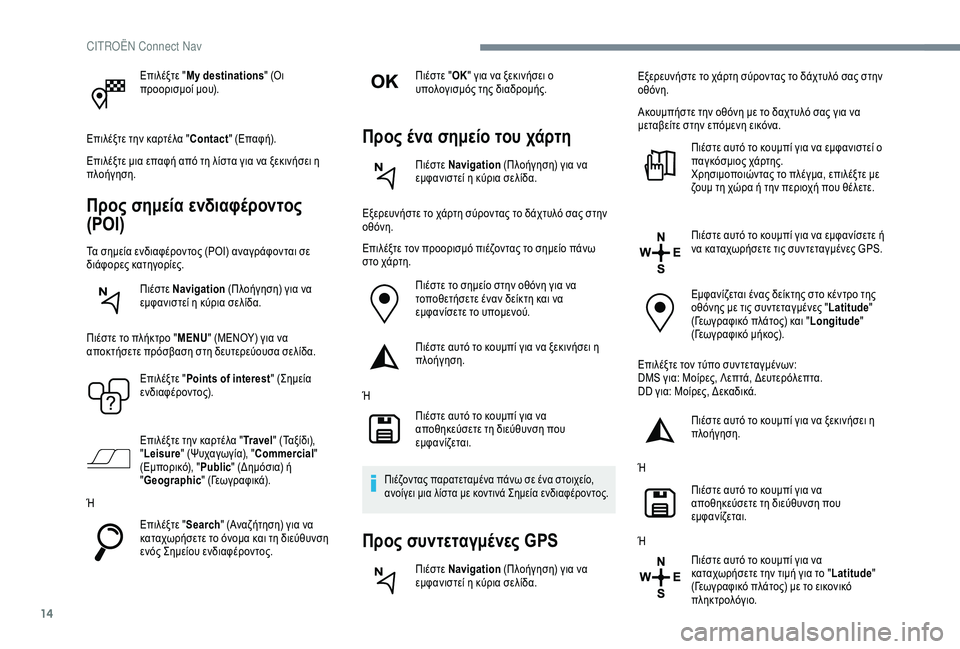
14
Επιλέξτε "My destinations " (Οι
προορισμοί μου).
Επιλέξτε την καρτέλα " Contact" (Επαφή).
Επιλέξτε μια επαφή από τη λίστα για να ξεκινήσει η
πλοήγηση.
Προς σημεία ενδιαφέροντος
(ΡΟΙ)
Τα σημεία ενδιαφέροντος (ΡΟΙ) αναγράφονται σε
διάφορες κατηγορίες.
Πιέστε Navigation (Πλοήγηση) για να
εμφανιστεί η κύρια σελίδα.
Πιέστε το πλήκτρο " MENU" (ΜΕΝΟΥ) για να
αποκτήσετε πρόσβαση στη δευτερεύουσα σελίδα.
Επιλέξτε "Points of interest " (Σημεία
ενδιαφέροντος).
Επιλέξτε την καρτέλα " Tr a v e l" ( Τα ξ ί δ ι) ,
" Leisure " (Ψυχαγωγία), " Commercial"
(Εμπορικό), " Public" (Δημόσια) ή
" Geographic " (Γεωγραφικά).
Ή Επιλέξτε "Search" (Αναζήτηση) για να
καταχωρήσετε το όνομα και τη διεύθυνση
ενός Σημείου ενδιαφέροντος. Πιέστε "
ΟΚ" για να ξεκινήσει ο
υπολογισμός της διαδρομής.
Προς ένα σημείο του χάρτη
Πιέστε Navigation (Πλοήγηση) για να
εμφανιστεί η κύρια σελίδα.
Εξερευνήστε το χάρτη σύροντας το δάχτυλό σας στην
οθόνη.
Επιλέξτε τον προορισμό πιέζοντας το σημείο πάνω
στο χάρτη. Πιέστε το σημείο στην οθόνη για να
τοποθετήσετε έναν δείκτη και να
εμφανίσετε το υπομενού.
Πιέστε αυτό το κουμπί για να ξεκινήσει η
πλοήγηση.
Ή Πιέστε αυτό το κουμπί για να
αποθηκεύσετε τη διεύθυνση που
εμφανίζεται.
Πιέζοντας παρατεταμένα πάνω σε ένα στοιχείο,
ανοίγει μια λίστα με κοντινά Σημεία ενδιαφέροντος.
Προς συντεταγμένες GPS
Πιέστε Navigation (Πλοήγηση) για να
εμφανιστεί η κύρια σελίδα. Εξερευνήστε το χάρτη σύροντας το δάχτυλό σας στην
οθόνη.
Ακουμπήστε την οθόνη με το δαχτυλό σας για να
μεταβείτε στην επόμενη εικόνα.
Πιέστε αυτό το κουμπί για να εμφανιστεί ο
παγκόσμιος χάρτης.
Χρησιμοποιώντας το πλέγμα, επιλέξτε με
ζουμ τη χώρα ή την περιοχή που θέλετε.
Πιέστε αυτό το κουμπί για να εμφανίσετε ή
να καταχωρήσετε τις συντεταγμένες GPS.
Εμφανίζεται ένας δείκτης στο κέντρο της
οθόνης με τις συντεταγμένες " Latitude"
(Γεωγραφικό πλάτος) και " Longitude"
(Γεωγραφικό μήκος).
Επιλέξτε τον τύπο συντεταγμένων:
DMS για: Μοίρες, Λεπτά, Δευτερόλεπτα.
DD για: Μοίρες, Δεκαδικά. Πιέστε αυτό το κουμπί για να ξεκινήσει η
πλοήγηση.
Ή Πιέστε αυτό το κουμπί για να
αποθηκεύσετε τη διεύθυνση που
εμφανίζεται.
Ή Πιέστε αυτό το κουμπί για να
καταχωρήσετε την τιμή για το " Latitude"
(Γεωγραφικό πλάτος) με το εικονικό
πληκτρολόγιο.
CIT
Page 197 of 256

15
καιΠιέστε αυτό το πλήκτρο για να
καταχωρήσετε την τιμή για το " Longitude"
(Γεωγραφικό μήκος) με το εικονικό
πληκτρολόγιο.
TMC (Trafic Message Channel)
Τα μηνύματα για την κίνηση στους δρόμους
TMC (Trafic Message Channel) συνδέονται με
Ευρωπαϊκό πρότυπο χάρη στο οποίο μπορούν
να παρέχονται πληροφορίες για την κυκ λοφορία
μέσω του συστήματος RDS του ραδιοφώνου FM
ώστε να μεταδίδονται ειδήσεις για την κίνηση
στους δρόμους σε πραγματικό χρόνο.
Οι πληροφορίες TMC εμφανίζονται στη συνέχεια
σε έναν χάρτη Πλοηγού-GPS και λαμβάνονται
αμέσως υπ’ όψιν κατά την πλοήγηση
προκειμένου να αποφεύγετε τα σημεία όπου
έχουν συμβεί ατυχήματα, τα μποτιλιαρίσματα και
τους κ λειστούς δρόμους.
Η εμφάνιση των επικίνδυνων περιοχών εξαρτάται
από την ισχύουσα νομοθεσία και από το αν έχετε
υπογράψει συνδρομή στην υπηρεσία αυτή.
Συνδεδεμένη πλοήγηση
Ανάλογα με την έκδοση
Ανάλογα με το επίπεδο εξοπλισμού του αυτοκινήτου
Σύνδεση δικτύου παρεχόμενη από το
αυτοκίνητο
Ή
Σύνδεση δικτύου παρεχόμενη από το
χρήστη
Για να μάθετε τα μοντέλα των επιλέξιμων
smartphones, επισκεφθείτε τον διαδικτυακό τόπο
του κατασκευαστή για τη χώρα σας.
Σύνδεση συνδεδεμένης
πλοήγησης
Για λόγους ασφαλείας και επειδή απαιτείται
αυξημένη προσοχή από τον οδηγό, απαγορεύεται
η χρήση του smartphone κατά την οδήγηση.
Όλοι οι χειρισμοί πρέπει να γίνονται με το
αυτοκίνητο σταματημένο . Για πρόσβαση στη συνδεδεμένη πλοήγηση,
μπορείτε να χρησιμοποιήσετε τη σύνδεση που
παρέχει το αυτοκίνητο μέσω των υπηρεσιών
"Κ λήση έκτακτης ανάγκης ή κ λήση για οδική
βοήθεια" ή να χρησιμοποιήσετε το smartphone
σας ως μόντεμ.
Ενεργοποιήστε και καταχωρήστε τις
ρυθμίσεις για την κοινή χρήση της σύνδεσης
του smartphone.
Σύνδεση δικτύου παρεχόμενη από το
αυτοκίνητο
Το σύστημα συνδέεται αυτόματα με
το μόντεμ που περιλαμβάνεται για τις
υπηρεσίες "Κ λήση έκτακτης ανάγκης
ή κ λήση για οδική βοήθεια" και δεν
χρειάζεται σύνδεση που παρέχεται από το
χρήστη μέσω του smartphone.
Σύνδεση δικτύου παρεχόμενη από το
χρήστη
Συνδέστε ένα καλώδιο USB.
Όταν συνδεθεί μέσω καλωδίου USB, το
smartphone φορτίζεται.
Σύνδεση USB
Ενεργοποιήστε τη λειτουργία Bluetooth
του τηλεφώνου και βεβαιωθείτε ότι είναι
ορατό σε όλους (ανατρέξτε στην ενότητα
"Connect-App").
Σύνδεση Bluetooth
.
CIT
Page 198 of 256

16
Επιλογή δικτύου Wi-Fi που βρέθηκε από
το σύστημα και σύνδεση.
Σύνδεση Wi- Fi
Η λειτουργία αυτή είναι μόνο διαθέσιμη αν
έχει ενεργοποιηθεί είτε μέσα από το μενού
"Notifications" (Επισημάνσεις) είτε μέσω του
μενού "Connect-App". Πιέστε " Notifications " (Επισημάνσεις).
Επιλέξτε Wi-Fi για να το ενεργοποιήσετε.
Ή Πιέστε Connect-App για να εμφανιστεί η
κύρια σελίδα.
Πιέστε το κουμπί OPTIONS (ΕΠΙΛΟΓΕΣ) για να
αποκτήσετε πρόσβαση στη δευτερεύουσα σελίδα.
Επιλέξτε "Wi- Fi network connection"
(Σύνδεση σε δίκτυο Wi-Fi).
Επιλέξτε την καρτέλα " Secured"
(Ασφαλής) ή " Not secured" (Μη ασφαλής)
ή " Stored " (Αποθηκεύτηκε).
Επιλέξτε ένα δίκτυο. Με το εικονικό πληκτρολόγιο εισάγετε το
"
Key " (Κ λειδί) του δικτύου Wi-Fi και το
" Password " (Κωδικό πρόσβασης).
Πιέστε " ΟΚ" για να ξεκινήσει η σύνδεση.
Περιορισμοί στη χρήση:
-
Μ
ε το CarPlay
®, η κοινή χρήση της σύνδεσης
γίνεται μόνο με σύνδεση Wi-Fi.
-
Μ
ε το MirrorLink
TM, η κοινή χρήση της
σύνδεσης γίνεται μόνο με σύνδεση USB.
Η ποιότητα των υπηρεσιών εξαρτάται από την
ποιότητα της σύνδεσης δικτύου.
Μόλις εμφανιστεί το "TOMTOM TR AFFIC",
οι υπηρεσίες είναι διαθέσιμες.
Οι υπηρεσίες που προσφέρονται με τη
συνδεδεμένη πλοήγηση είναι οι ακόλουθες.
Πακέτο συνδεδεμένων υπηρεσιών:
-
Κ
αιρός,
-
Π
ρατήρια υγρών καυσίμων,
-
Π
ά ρ κ ι ν,
-
Κυ
κ λοφορία,
-
Σ
ημεία ενδιαφέροντος – τοπική αναζήτηση.
Πακέτο Ζωνών κινδύνου (ως επιλογή). Οι αρχές λειτουργίας και τα πρότυπα αλ λάζουν
διαρκώς. Για να λειτουργεί σωστά η επικοινωνία
ανάμεσα στο smartphone και το σύστημα, σας
συνιστούμε να διατηρείτε ενημερωμένο το
λειτουργικό σύστημα του smar tphone καθώς
επίσης και την ημερομηνία και ώρα στο
smar tphone και το σύστημα.
Ειδικές ρυθμίσεις για τη
συνδεδεμένη πλοήγηση
Μέσω του μενού "Settings" (Ρυθμίσεις) μπορείτε
να δημιουργήσετε ένα προφίλ σχετικά με ένα
μόνο άτομο ή μια ομάδα ατόμων που έχουν
κοινά ενδιαφέροντα, με τη δυνατότητα να
παραμετροποιήσετε πολ λαπλές ρυθμίσεις
(μνήμες ραδιοφώνου, ρυθμίσεις ήχου, ιστορικό
πλοήγησης, αγαπημένες επαφές κ.λπ.), και οι
ρυθμίσεις αυτές λαμβάνονται υπ' όψιν αυτόματα.
Πιέστε Navigation (Πλοήγηση) για να
εμφανιστεί η κύρια σελίδα.
Πιέστε το πλήκτρο " MENU" (ΜΕΝΟΥ) για να
αποκτήσετε πρόσβαση στη δευτερεύουσα σελίδα.
Επιλέξτε "Settings" (Ρυθμίσεις).
CITRO
Page 199 of 256
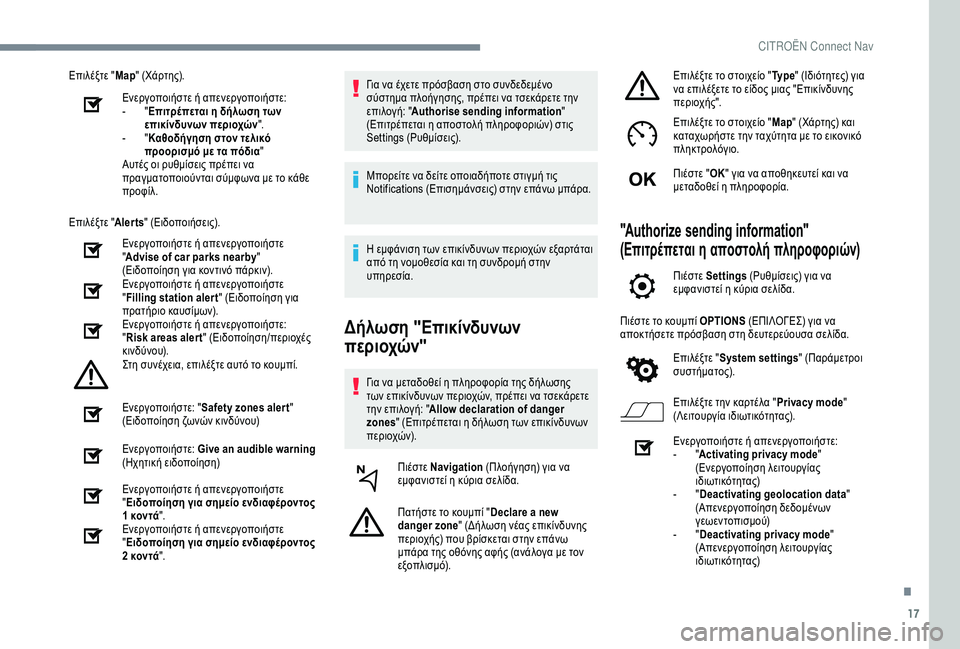
17
Επιλέξτε "Map" (Χάρτης).
Ενεργοποιήστε ή απενεργοποιήστε:
-
"Ε
πιτρέπεται η δήλωση των
επικίνδυνων περιοχών ".
-
"Κ
αθοδήγηση στον τελικό
προορισμό με τα πόδια "
Αυτές οι ρυθμίσεις πρέπει να
πραγματοποιούνται σύμφωνα με το κάθε
προφίλ.
Επιλέξτε " Alerts" (Ειδοποιήσεις).
Ενεργοποιήστε ή απενεργοποιήστε
" Advise of car parks nearby "
(Ειδοποίηση για κοντινό πάρκιν).
Ενεργοποιήστε ή απενεργοποιήστε
" Filling station alert " (Ειδοποίηση για
πρατήριο καυσίμων).
Ενεργοποιήστε ή απενεργοποιήστε:
" Risk areas aler t " (Ειδοποίηση/περιοχές
κ ι νδ ύ νο υ).
Στη συνέχεια, επιλέξτε αυτό το κουμπί.
Ενεργοποιήστε: " Safety zones aler t "
(Ειδοποίηση ζωνών κινδύνου)
Ενεργοποιήστε: Give an audible warning
(Ηχητική ειδοποίηση)
Ενεργοποιήστε ή απενεργοποιήστε
" Ειδοποίηση για σημείο ενδιαφέροντος
1 κοντά ".
Ενεργοποιήστε ή απενεργοποιήστε
" Ειδοποίηση για σημείο ενδιαφέροντος
2 κοντά ". Για να έχετε πρόσβαση στο συνδεδεμένο
σύστημα πλοήγησης, πρέπει να τσεκάρετε την
επιλογή: "
Authorise sending information "
(Επιτρέπεται η αποστολή πληροφοριών) στις
Settings (Ρυθμίσεις).
Μπορείτε να δείτε οποιαδήποτε στιγμή τις
Notifications (Επισημάνσεις) στην επάνω μπάρα.
Η εμφάνιση των επικίνδυνων περιοχών εξαρτάται
από τη νομοθεσία και τη συνδρομή στην
υπηρεσία.
Δήλωση "Επικίνδυνων
περιοχών"
Για να μεταδοθεί η πληροφορία της δήλωσης
των επικίνδυνων περιοχών, πρέπει να τσεκάρετε
την επιλογή: " Allow declaration of danger
zones " (Επιτρέπεται η δήλωση των επικίνδυνων
περιοχών).
Πιέστε Navigation (Πλοήγηση) για να
εμφανιστεί η κύρια σελίδα.
Πατήστε το κουμπί " Declare a new
danger zone" (Δήλωση νέας επικίνδυνης
περιοχής) που βρίσκεται στην επάνω
μπάρα της οθόνης αφής (ανάλογα με τον
εξοπλισμό). Επιλέξτε το στοιχείο "
Ty p e" (Ιδιότητες) για
να επιλέξετε το είδος μιας "Επικίνδυνης
περιοχής".
Επιλέξτε το στοιχείο " Map" (Χάρτης) και
καταχωρήστε την ταχύτητα με το εικονικό
πληκτρολόγιο.
Πιέστε " ΟΚ" για να αποθηκευτεί και να
μεταδοθεί η πληροφορία.
"Authorize sending information"
(Επιτρέπεται η αποστολή πληροφοριών)
Πιέστε Settings (Ρυθμίσεις) για να
εμφανιστεί η κύρια σελίδα.
Πιέστε το κουμπί OPTIONS (ΕΠΙΛΟΓΕΣ) για να
αποκτήσετε πρόσβαση στη δευτερεύουσα σελίδα.
Επιλέξτε "System settings " (Παράμετροι
συστήματος).
Επιλέξτε την καρτέλα " Privacy mode"
(Λειτουργία ιδιωτικότητας).
Ενεργοποιήστε ή απενεργοποιήστε:
-
"A
ctivating privacy mode "
(Ενεργοποίηση λειτουργίας
ιδιωτικότητας)
-
" D
eactivating geolocation data "
(Απενεργοποίηση δεδομένων
γεωεντοπισμού)
-
" D
eactivating privacy mode "
(Απενεργοποίηση λειτουργίας
ιδιωτικότητας)
.
CIT
Page 200 of 256
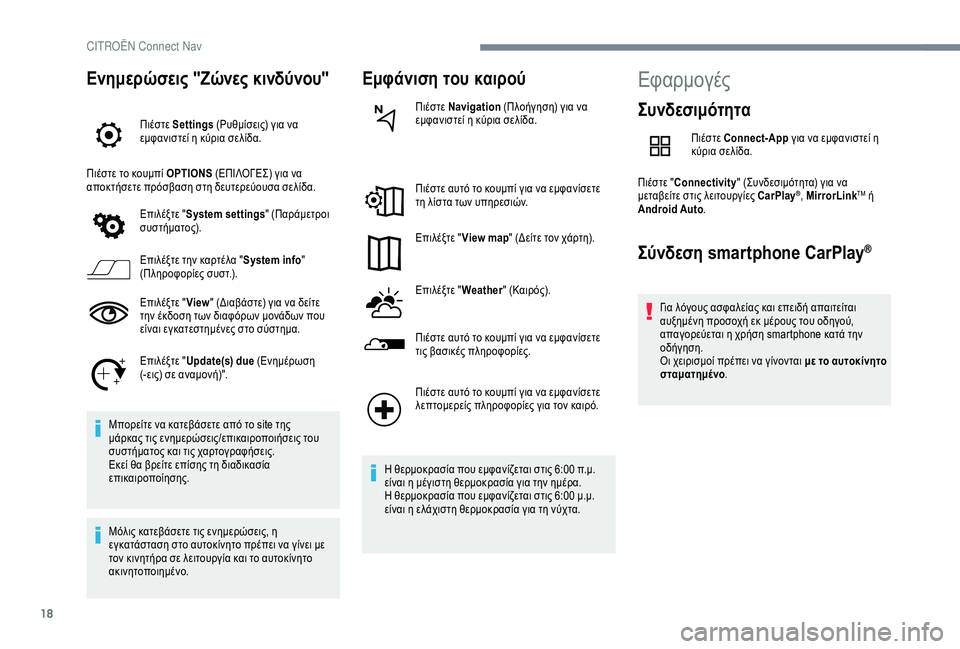
18
Ενημερώσεις "Ζώνες κινδύνου"
Πιέστε Settings (Ρυθμίσεις) για να
εμφανιστεί η κύρια σελίδα.
Πιέστε το κουμπί OPTIONS (ΕΠΙΛΟΓΕΣ) για να
αποκτήσετε πρόσβαση στη δευτερεύουσα σελίδα.
Επιλέξτε "System settings " (Παράμετροι
συστήματος).
Επιλέξτε την καρτέλα " System info"
(Πληροφορίες συστ.).
Επιλέξτε " View" (Διαβάστε) για να δείτε
την έκδοση των διαφόρων μονάδων που
είναι εγκατεστημένες στο σύστημα.
Επιλέξτε " Update(s) due (Ενημέρωση
(-εις) σε αναμονή)".
Μπορείτε να κατεβάσετε από το site της
μάρκας τις ενημερώσεις/επικαιροποιήσεις του
συστήματος και τις χαρτογραφήσεις.
Εκεί θα βρείτε επίσης τη διαδικασία
επικαιροποίησης.
Μόλις κατεβάσετε τις ενημερώσεις, η
εγκατάσταση στο αυτοκίνητο πρέπει να γίνει με
τον κινητήρα σε λειτουργία και το αυτοκίνητο
ακινητοποιημένο.
Εμφάνιση του καιρού
Πιέστε Navigation (Πλοήγηση) για να
εμφανιστεί η κύρια σελίδα.
Πιέστε αυτό το κουμπί για να εμφανίσετε
τη λίστα των υπηρεσιών.
Επιλέξτε " View map " (Δείτε τον χάρτη).
Επιλέξτε " Weather" (Καιρός).
Πιέστε αυτό το κουμπί για να εμφανίσετε
τις βασικές πληροφορίες.
Πιέστε αυτό το κουμπί για να εμφανίσετε
λεπτομερείς πληροφορίες για τον καιρό.
Η θερμοκρασία που εμφανίζεται στις 6:00 π.μ.
είναι η μέγιστη θερμοκρασία για την ημέρα.
Η θερμοκρασία που εμφανίζεται στις 6:00 μ.μ.
είναι η ελάχιστη θερμοκρασία για τη νύχτα.
Εφαρμογές
Συνδεσιμότητα
Πιέστε Connect-App για να εμφανιστεί η
κύρια σελίδα.
Πιέστε " Connectivity " (Συνδεσιμότητα) για να
μεταβείτε στις λειτουργίες CarPlay
®, MirrorLinkTM ή
Android Auto .
Σύνδεση smartphone CarPlay®
Για λόγους ασφαλείας και επειδή απαιτείται
αυξημένη προσοχή εκ μέρους του οδηγού,
απαγορεύεται η χρήση smartphone κατά την
οδήγηση.
Οι χειρισμοί πρέπει να γίνονται με το αυτοκίνητο
σταματημένο .
CITRO